So füllen Sie ein PDF-Formular auf dem iPhone und iPad mit Markup aus

Wenn Sie ein PDF-Formular ausfüllen müssen, werden Sie feststellen, dass iPhone und iPad dank der integrierten Markup-Funktion von iOS recht einfach PDF-Dokumente ausfüllen können. Sie müssen keine Dokumente ausdrucken, Sie können die PDF-Datei vollständig von iOS aus bearbeiten.
Angesichts der Tatsache, dass PDF-Formulare recht häufig vorkommen, sei es für eine Rechnung, eine Bewerbung, neue Patientenformulare, Leihdokumente oder andere Dokumentationen, auf die Sie im Leben stoßen, werden Sie diese Funktion mit ziemlicher Sicherheit nutzen Es existiert.
Wie viele andere iOS-Funktionen ist das Markup-Toolkit einfach zu bedienen, aber es ist etwas versteckt und möglicherweise weniger als offensichtlich. Viele Benutzer wissen nicht, dass iOS über native Produktivitätstools verfügt, um PDF-Dokumente auszufüllen, zu signieren, zu zeichnen und vieles mehr . Wir werden uns auf die Markup-Tools konzentrieren, die das Bearbeiten und Ausfüllen von PDF-Dokumenten für unsere Zwecke ermöglichen.
Ausfüllen und Bearbeiten von PDF-Dokumenten unter iOS
Sie müssen das PDF-Formular zuerst auf dem iPhone oder iPad öffnen. Sie können ein PDF direkt in der Mail App öffnen, wenn Ihnen nur eine E-Mail zugesandt wurde, aber Sie können darauf tippen, aber PDF-Dokumente können auch über Nachrichten, iCloud Drive und aus anderen Quellen geöffnet und bearbeitet werden, solange Sie tippen können um das PDF-Dokument in iOS zu öffnen.
- Öffnen Sie die PDF-Datei, die Sie ausfüllen und ändern möchten - tippen Sie einfach auf die PDF-Datei, um sie in iOS zu öffnen
- Suchen und tippen Sie auf dem PDF-Vorschaubildschirm auf das kleine Toolbox-Symbol in der Ecke des Bildschirms, um in den Markup-Modus zu gelangen
- Tippen Sie auf die Textschaltfläche "T", um den Text in das PDF-Formular einzufügen und mit dem Ausfüllen zu beginnen. Sie können den Textblock durch einfaches Antippen und Ziehen an die gewünschte Stelle verschieben
- Tippen Sie erneut auf den nächsten Formularbereich, um das gesamte PDF-Dokument auszufüllen. Fahren Sie bei Bedarf fort, bis Sie fertig sind (wenn Sie einen Fehler machen, tippen Sie auf den rückgängig gemachten Pfeil Rückgängig).
- Wenn Sie Ihr PDF-Formular ausgefüllt haben, tippen Sie auf "Fertig", um Ihre Änderungen zu speichern
- Teilen Sie das ausgefüllte PDF-Formular wie gewohnt. Wenn Sie eine E-Mail zurücksenden, wird die markierte PDF-Datei automatisch in eine E-Mail-Antwort eingebettet



Das ist alles, wenn Sie einmal wissen, wie Markup funktioniert und wie es aufgerufen wird, werden Sie das Feature in kürzester Zeit beherrschen. Denken Sie daran, dies ist für PDF, aber die gleichen Text-Markup-Tools funktionieren auch mit Bildern.
Dies konzentriert sich offensichtlich auf das Ausfüllen eines PDF-Dokuments, aber die gleichen Markup-Tools ermöglichen das Schreiben und Zeichnen von Fotos in iOS und sogar das digitale Signieren von Dokumenten von iPhone oder iPad, direkt in der Mail App, Fotos App oder iCloud Drive. Markup ist eine hervorragende Funktion, die maßgeblich dazu beitragen kann, dass ein iOS-Gerät echte Arbeits- und Produktivitätsaufgaben ausführen kann. Lernen Sie daher, wie es funktioniert und was Sie tun werden
Hinweis: Die Möglichkeit, PDF-Dateien auszufüllen und Markup zu verwenden, ist in allen modernen Versionen von iOS enthalten. Wenn Sie eine ältere Version verwenden, müssen Sie auf etwas über 10.0 hinaus aktualisieren, um die Markup-Fähigkeit zu erhalten.
Übrigens, der Mac enthält ähnliche Markup-Tools in der Mail-App für Anhänge, also sollten Sie das auch überprüfen, und Computerbenutzer können PDF-Formulare und Dokumente auf dem Mac auch mit Vorschau ausfüllen.
Haben Sie weitere Tipps zum Ausfüllen, Bearbeiten oder Verwalten von PDF-Dateien auf einem iPhone oder iPad? Lassen Sie es uns in den Kommentaren wissen.



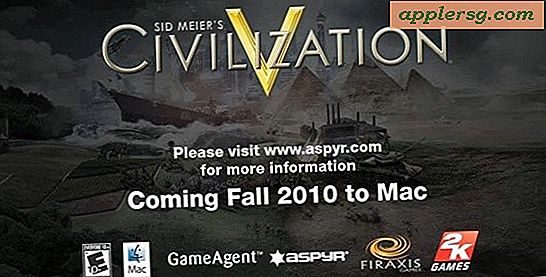







![iPad 2 mit iOS 5 vs Windows 8 Tablet [Video]](http://applersg.com/img/fun/261/ipad-2-with-ios-5-vs-windows-8-tablet.jpg)
